Θα πρέπει να ενεργοποιήσετε την κοινή χρήση WiFi εάν ο φορητός σας υπολογιστής είναινα συνδεθείτε στο World Wide Web χρησιμοποιώντας καλώδιο και δεν είναι δυνατή η αγορά ή η εγκατάσταση ξεχωριστού δρομολογητή Αυτό το άρθρο καλύπτει το ερώτημα ποια προγράμματα για κοινή χρήση WiFi υπάρχουν. Περιγράφει τα ίδια τα βοηθητικά προγράμματα και παρέχει πληροφορίες σχετικά με τον τρόπο διαμόρφωσής τους. Ακολουθώντας απλά βήματα στις εφαρμογές που περιγράφονται παρακάτω, ο χρήστης θα παρέχει το Διαδίκτυο σε όλες τις συσκευές στις οποίες είναι εγκατεστημένη η μονάδα Wi-Fi.
Εικονικός δρομολογητής
Το Virtual Router είναι εντελώς δωρεάν πρόγραμμαγια κοινή χρήση WiFi. Αρχικά, παραδόθηκε χωρίς πρόσθετο λογισμικό, αλλά τώρα υπάρχει μια έκδοση του Virtual Router Plus, στην οποία ενσωματώνονται πρόσθετα στοιχεία διαφήμισης. Πριν από την εγκατάσταση, συνιστάται να ενεργοποιήσετε την αυξημένη λειτουργία ασφαλείας στο πρόγραμμα προστασίας από ιούς. Ελέγξτε προσεκτικά κάθε οθόνη του προγράμματος εγκατάστασης για να απενεργοποιήσετε το περιττά λογισμικό
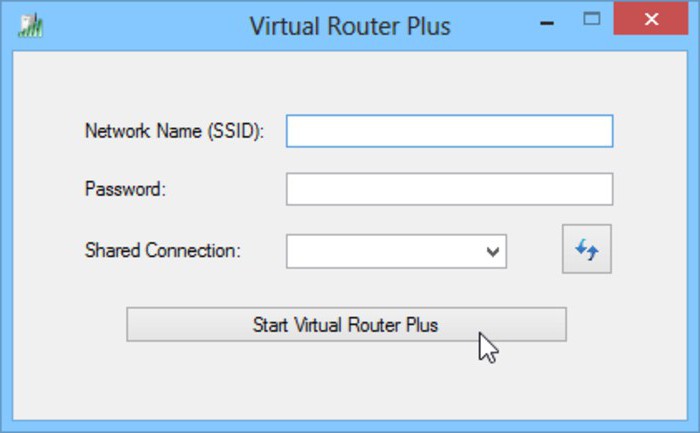
Εάν δεν λάβετε υπόψη τη δυνατότητα εγκατάστασηςστοιχεία διαφήμισης υπολογιστή, το πρόγραμμα μπορεί να προταθεί σε όλους. Αυτό το προϊόν είναι ένα από τα καλύτερα της κατηγορίας του. Η διεπαφή της εφαρμογής είναι απλή, οπότε ακόμη και ένας άπειρος χρήστης μπορεί να καταλάβει τη ρύθμιση. Για να κατεβάσετε το πρόγραμμα, επισκεφτείτε τον επίσημο ιστότοπο του προγραμματιστή. Το μόνο μειονέκτημα του βοηθητικού προγράμματος είναι η αδυναμία διανομής Wi-Fi εάν χρησιμοποιείται ασύρματη σύνδεση για σύνδεση στο Διαδίκτυο.
Διαμόρφωση εικονικού δρομολογητή
Αφού ολοκληρωθεί η εγκατάσταση και ξεκινήσει το βοηθητικό πρόγραμμα για πρώτη φορά, θα εμφανιστεί ένα παράθυρο στην οθόνη στην οποία θα πρέπει να εκτελέσετε τη διαμόρφωση συμπληρώνοντας αρκετές στήλες:
- Όνομα δικτύου - εδώ θα πρέπει να ορίσετε έναν τίτλο που θα εμφανίζεται κατά την αναζήτηση σύνδεσης Wi-Fi σε άλλη συσκευή.
- Ο κωδικός πρόσβασης είναι ένα κλειδί, χωρίς να εισάγετε το οποίο δεν θα μπορείτε να συνδεθείτε στο Διαδίκτυο.
- Κοινόχρηστη σύνδεση - επιλέξτε τη σύνδεση μέσω της οποίας ο φορητός υπολογιστής είναι συνδεδεμένος στο παγκόσμιο δίκτυο.
Αφού συμπληρώσετε όλα τα πεδία ρυθμίσεων, κάντε κλικ στο κουμπίΞεκινήστε το Virtual Router. Το βοηθητικό πρόγραμμα θα ελαχιστοποιηθεί αυτόματα και θα εμφανιστεί ένα μήνυμα επιτυχίας στην οθόνη. Τώρα μπορείτε να συνδεθείτε στο ασύρματο δίκτυο από οποιαδήποτε συσκευή.
Δημιουργός WiFi
Το WiFi Creator είναι ένα απλό και βολικό πρόγραμμα γιαφορητός υπολογιστής για κοινή χρήση WiFi. Υπάρχει επίσης μια εφαρμογή WiFi HotSpot Creator στο Διαδίκτυο. Μην συγχέετε αυτά τα προϊόντα λογισμικού. Το HotSpot Creator είναι ένα βοηθητικό πρόγραμμα που εγκαθιστά κακόβουλο λογισμικό στον υπολογιστή εκτός από τον εαυτό του.

Η εγκατάσταση του WiFi Creator είναι χωρίς προβλήματα -η διαδικασία εγκατάστασης είναι στάνταρ. Πριν ξεκινήσετε το πρόγραμμα, πρέπει να δώσετε αυξημένα δικαιώματα. Ο ευκολότερος τρόπος για να γίνει αυτό είναι καλώντας το μενού συντόμευσης και κάνοντας κλικ στο στοιχείο "Εκτέλεση ως διαχειριστής". Το βοηθητικό πρόγραμμα δεν προσθέτει νέες λειτουργίες και δεν εγκαθιστά πρόσθετα προγράμματα οδήγησης, αλλά εκτελεί απλώς τη διαμόρφωση που μπορεί να κάνει ένας έμπειρος χρήστης από τη γραμμή εντολών.
Η εγκατάσταση της εφαρμογής είναι εντελώς παρόμοια με το VirtualΔρομολογητής. Ο χρήστης πρέπει να εισαγάγει το όνομα δικτύου, τον κωδικό πρόσβασης και να επιλέξει τη σύνδεση που χρησιμοποιεί ο φορητός υπολογιστής για πρόσβαση στο Διαδίκτυο. Αφού ολοκληρώσετε τη διαμόρφωση, κάντε κλικ στη γραμμή Έναρξη σημείου πρόσβασης.
mHotspot
mHotspot - λογισμικό φορητού υπολογιστή για διανομήWiFi με περισσότερη λειτουργικότητα από τα προϊόντα που περιγράφονται παραπάνω. Η εφαρμογή μπορεί να εμφανίσει μια λίστα συνδεδεμένων συσκευών, να περιορίσει τον αριθμό των ταυτόχρονων συνδέσεων. Η καρτέλα Hotspot εμφανίζει την ποσότητα των μεταδιδόμενων και ληφθέντων δεδομένων, την ταχύτητα της σύνδεσης στο Διαδίκτυο (εισερχόμενες και εξερχόμενες ξεχωριστά).

Το μόνο μειονέκτημά του είναι οι προσπάθειες εγκατάστασης πρόσθετου λογισμικού κατά την εγκατάσταση. Επιλέξτε όλα τα παράθυρα διαλόγου και απορρίψτε προϊόντα που δεν χρειάζεστε.
Μετά την πρώτη εκκίνηση, το πρόγραμμα θα προσφέρειενεργοποιήστε το τείχος προστασίας, εάν είναι απενεργοποιημένο, αναφέροντας την αδυναμία σωστής λειτουργίας. Για τους περισσότερους χρήστες, το mHotspot λειτουργεί χωρίς ενεργοποίηση τείχους προστασίας. Οι ρυθμίσεις προγράμματος είναι τυπικές. Ο χρήστης θα πρέπει να εισαγάγει το όνομα του σημείου πρόσβασης, τον κωδικό πρόσβασης, να καθορίσει τη σύνδεση στο Internet.
Υπάρχουν στοιχεία στις ρυθμίσεις του βοηθητικού προγράμματος που είναι υπεύθυνα για την προσθήκη του mHotspot στην εκκίνηση, επιτρέποντας τη διανομή Wi-Fi μετά την έναρξη της εφαρμογής, ελέγχοντας για ενημερώσεις.
MyPublicWiFi
Το MyPublicWiFi είναι ένα άλλο λογισμικό φορητού υπολογιστήγια τη διανομή WiFi, το οποίο έχει επιπλέον λειτουργικότητα. Μετά την εγκατάσταση, η εφαρμογή απαιτεί επανεκκίνηση φορητού υπολογιστή. Το βοηθητικό πρόγραμμα έχει διαμορφωθεί παρόμοια με την ίδια λειτουργία σε άλλο λογισμικό της κατηγορίας του.

Ο χρήστης μπορεί να δει τη λίστα των συσκευών χρησιμοποιώντας το σημείο πρόσβασης, να περιορίσει την ταχύτητα της διανομής Διαδικτύου, να καθορίσει τον αριθμό των ταυτόχρονων συνδέσεων.
Για να κατεβάσετε το βοηθητικό πρόγραμμα, επισκεφθείτε τον επίσημο ιστότοπο. Η εφαρμογή διανέμεται δωρεάν.
Συνδέστε το Hotspot
Λογισμικό κοινής χρήσης WiFi για φορητό υπολογιστήΤο Connectify διατίθεται σε διάφορες εκδόσεις. Η λειτουργικότητα της δωρεάν έκδοσης θα είναι αρκετή για τους περισσότερους χρήστες. Η τιμή των εκδόσεων επί πληρωμή ξεκινά από 2500 ρούβλια, οπότε η αγορά ενός βοηθητικού προγράμματος δεν είναι πρακτική. Για τέτοια χρήματα, μπορείτε να αγοράσετε έναν ασύρματο δρομολογητή. Το κύριο πλεονέκτημα του βοηθητικού προγράμματος είναι η υποστήριξη για τις πιο δημοφιλείς εκδόσεις των Windows. Η εφαρμογή λειτουργεί ακόμη και σε XP.

Κατά την εγκατάσταση, προστίθεται μια νέα υπηρεσία στο λειτουργικό σύστημαWiFi Το λογισμικό κοινής χρήσης Διαδικτύου απαιτεί επανεκκίνηση φορητού υπολογιστή μετά την εγκατάσταση. Επίσης, το βοηθητικό πρόγραμμα θα εκτελείται αυτόματα κάθε φορά που ο υπολογιστής είναι ενεργοποιημένος.
Μετά την πρώτη εκκίνηση, το πρόγραμμα θα δείξει σύντομοπληροφορίες για τον εαυτό σας. Σε αυτήν την οθόνη, απλώς κάντε κλικ στο Επόμενο χωρίς ανάγνωση. Δεν υπάρχουν χρήσιμες πληροφορίες σε αυτό το παράθυρο. Στη δεύτερη και τρίτη οθόνη, κάντε κλικ στον σύνδεσμο Χρήση Hotspot Lite. Μην εισαγάγετε πληροφορίες στα πεδία που βρίσκονται σε αυτά τα παράθυρα.
Η ρύθμιση Connectify είναι τυπική, αλλά αλλάξτε το όνομαη δωρεάν έκδοση του βοηθητικού προγράμματος δεν θα επιτρέπει σημεία πρόσβασης. Μετά τη διαμόρφωση και την έναρξη της διανομής, θα εμφανιστεί ένα διαφημιστικό βίντεο στην οθόνη. Δεν είναι απαραίτητο να το παρακολουθήσετε, μπορείτε να το απενεργοποιήσετε αμέσως.
Συνιστάται να χρησιμοποιείτε την εφαρμογή εάν δεν υπάρχει καμία από αυτέςΈνα άλλο βοηθητικό πρόγραμμα δεν μπόρεσε να χειριστεί μια λειτουργία όπως η κοινή χρήση WiFi (Windows 8). Το πρόγραμμα έχει πολλά μειονεκτήματα και λίγα πλεονεκτήματα σε σχέση με άλλα προϊόντα.












